Το πρότυπο βασικού διαγράμματος δικτύου περιλαμβάνει τυπικά σχήματα για διακομιστές, υπολογιστές και άλλα μέρη του δικτύου σας. Χρησιμοποιήστε αυτό το πρότυπο για να τεκμηριώσετε ένα δίκτυο, ώστε οι χρήστες να το κατανοήσουν ή για να σχεδιάσετε ένα δίκτυο που πρόκειται να δημιουργήσετε.
Για να βρείτε το σωστό πρότυπο για να ξεκινήσετε από αυτό, μεταβείτε στην > Αρχείοκαι , στο πλαίσιο αναζήτησης, πληκτρολογήστε Βασικό διάγραμμα δικτύου.
Προσθήκη σχημάτων για εξοπλισμό
Μικρά δίκτυα: Ξεκινήστε σύροντας τα σχήματα που χρειάζεστε για κάθε συσκευή στη σελίδα σχεδίου από τα στάμπο Υπολογιστές και οθόνες και δίκτυα και περιφερειακές συσκευές . Τακτοποιήστε τα σε μια σειρά που καθιστά σαφές πού βρίσκονται τα σημεία προέλευσης και λήξης του δικτύου και πώς συνδέονται οι διάφοροι κόμβοι. Άτομα που διαβάζουν το διάγραμμα θα πρέπει να μπορούν να δουν από πού να ξεκινήσουν και πώς να ακολουθήσουν τις συνδέσεις.
Μεγαλύτερα δίκτυα: Σχεδιάστε πώς μπορείτε να ομαδοποιήσετε λογικά τις συσκευές, ώστε το διάγραμμα να είναι πιο ευανάγνωστο. Χρησιμοποιήστε κοντέινερ για να δημιουργήσετε οπτικές ομαδοποιήσεις σχετικών συσκευών. Εάν το διάγραμμα είναι πολύ μεγάλο και λεπτομερές, σκεφτείτε να διαιρέσετε το διάγραμμα σε πολλά διαγράμματα και να το συνδέσετε χρησιμοποιώντας υπερ-συνδέσεις. Ίσως διαπιστώσετε ότι είναι καλύτερο να χρησιμοποιήσετε το πρότυπο Αναλυτικό διάγραμμα δικτύου αντί για το βασικό πρότυπο δικτύου, επειδή περιλαμβάνει πολλά περισσότερα σχήματα για μια μεγαλύτερη ποικιλία συσκευών.
Προσθήκη συνδέσεων μεταξύ συσκευών
Χρησιμοποιήστε συνδέσεις για να δείξετε τον τρόπο σύνδεσης των συσκευών. Χρησιμοποιήστε την Αυτόματη σύνδεση για βασικές συνδέσεις και το σχήμα σύνδεσης Comm για ασύρματες συνδέσεις. Τα στάμπο περιλαμβάνουν επίσης ένα σχήμα δυναμικής γραμμής σύνδεσης , αλλά έχετε την ίδια σύνδεση λίγο πιο εύκολα κρατώντας το δείκτη του ποντικιού επάνω σε ένα σχήμα και, στη συνέχεια, σύροντας μια γραμμή σύνδεσης από τα μικρά βέλη αυτόματης σύνδεσης που εμφανίζονται και αποθέτετε την σε ένα άλλο σχήμα.
Εάν αρκετές συσκευές είναι συνδεδεμένες σε μια ραχοκοκαλιά δικτύου, χρησιμοποιήστε το σχήμα Ring network ή Ethernet για τη ραχοκοκαλιά και συνδέστε τις συσκευές χρησιμοποιώντας τις ενσωματωμένες συνδέσεις του σχήματος:
-
Κάντε κλικ στο σχήμα Δίκτυο δακτυλίου ή Ethernet .
-
Σύρετε τις λαβές ελέγχου προς τα έξω στα σχήματα της συσκευής και αποθέστε τη γραμμή σύνδεσης στη μέση του σχήματος της συσκευής.
Προσθήκη ετικετών και δεδομένων
Για να προσθέσετε κείμενο σε ένα σχήμα δικτύου, κάντε κλικ στο σχήμα και πληκτρολογήστε. Για να μετακινήσετε το κείμενο, σύρετε τη λαβή ελέγχου. Μια άλλη επιλογή για τον εξοπλισμό τοποθέτησης ετικετών είναι να χρησιμοποιήσετε επεξηγήσεις, τις οποίες μπορείτε να προσθέσετε από την καρτέλα Εισαγωγή .
Για να αποθηκεύσετε δεδομένα με ένα σχήμα, κάντε κλικ στην επιλογή Προβολή > παράθυρα εργασιών > δεδομένα σχήματος. Στο παράθυρο Δεδομένα σχήματος , πληκτρολογήστε τη διεύθυνση IP, το όνομα δικτύου και άλλα δεδομένα που θέλετε να αποθηκεύσετε.
Εκτέλεση του πρόσθετου "Σχήματα ετικετών"
Το πρόσθετο "Σχήματα ετικετών", το οποίο αναπτύχθηκε αρχικά για τα πρότυπα σχεδίου κατασκευής στο Visio, λειτουργεί επίσης καλά με τα πρότυπα διαγραμμάτων δικτύου. Για παράδειγμα, όπως στην παρακάτω εικόνα, μπορείτε εύκολα να εμφανίσετε τη διεύθυνση IP ενός υπολογιστή.
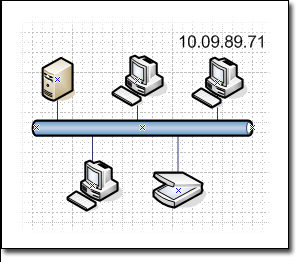
Μπορείτε να χρησιμοποιήσετε το πρόσθετο "Σχήματα ετικετών" για να εμφανίσετε τυχόν δεδομένα σχήματος.
Σημείωση: Μπορείτε επίσης να χρησιμοποιήσετε τη δυνατότητα γραφικών δεδομένων για να εμφανίσετε δεδομένα με πιο οπτικά ενδιαφέρον τρόπο. Για περισσότερες πληροφορίες σχετικά με τα γραφικά δεδομένων, ανατρέξτε στο θέμα Βελτίωση των δεδομένων σας με γραφικά δεδομένων.
-
Επιλέξτε το σχήμα ή τα σχήματα στα οποία θέλετε να προσθέσετε μια ετικέτα.
-
Στην καρτέλα Προβολή , κάντε κλικ στην επιλογή Πρόσθετα, τοποθετήστε το δείκτη του ποντικιού στην επιλογή Χάρτες και κατόψεις και κάντε κλικ στην επιλογή Ετικέτες σχημάτων.
-
Στο παράθυρο διαλόγου Σχήματα ετικέτας , από τη λίστα Τύπος σχήματος , επιλέξτε τον τύπο του σχήματος στο οποίο θέλετε να προσθέσετε ετικέτα.
-
Από τη λίστα Ετικέτα 1 , επιλέξτε το πεδίο δεδομένων που θέλετε να χρησιμοποιήσετε ως ετικέτα του σχήματος.
-
Μπορείτε να επιλέξετε πρόσθετα πεδία δεδομένων για τις λίστες Ετικέτα 2, Ετικέτα 3 και Ετικέτα 4 .
-
Κάντε κλικ στο κουμπί OK.
Εισαγωγή δεδομένων εξοπλισμού από προέλευση δεδομένων
Εάν έχετε δεδομένα σχετικά με τον εξοπλισμό δικτύου που είναι αποθηκευμένος σε μια προέλευση δεδομένων, όπως ένα βιβλίο εργασίας του Excel, μια βάση δεδομένων της Access ή SQL Server, μπορείτε να εισαγάγετε τα δεδομένα στο διάγραμμά σας. Αυτό σας δίνει τη δυνατότητα να προσθέσετε λεπτομερή δεδομένα σε κάθε σχήμα σχετικά με τον εξοπλισμό που αντιπροσωπεύει, όπως διευθύνσεις IP, ονόματα των κατόχων υπολογιστών, αναγνωριστικά εξοπλισμού κ.ο.κ., χωρίς να χρειάζεται να το πληκτρολογήσετε σε κάθε σχήμα. Απλώς σύρετε την κατάλληλη γραμμή ημερομηνίας από την προέλευση δεδομένων που έχει εισαχθεί και αποθέστε την στο σχήμα.
Εάν αλλάξουν τα δεδομένα στην προέλευση δεδομένων, μπορείτε να ενημερώσετε τα δεδομένα στο διάγραμμα, κάνοντας κλικ στην επιλογή Ανανέωση όλων στην καρτέλα Δεδομένα .
Εμφάνιση των δεδομένων εξοπλισμού στο διάγραμμα
Αφού προσθέσετε δεδομένα εξοπλισμού στα σχήματα, μπορείτε να εμφανίσετε τα δεδομένα που θέλετε να εμφανίσετε στο διάγραμμα, χρησιμοποιώντας γραφικά δεδομένων. Τα γραφικά δεδομένων παρέχουν έναν τρόπο για να εμφανίσετε τα δεδομένα είτε ως αριθμούς απευθείας από την προέλευση δεδομένων είτε χρησιμοποιώντας εικονίδια και χρώματα για να απεικονίστε τις τιμές που είναι σημαντικές για τα άτομα που διαβάζουν το διάγραμμα.
Δείτε επίσης
Δημιουργία λεπτομερούς διαγράμματος δικτύου στο Visio που είναι συνδεδεμένο με εξωτερικά δεδομένα










